Win10系统IE浏览器怎样管理加载项 如何在Windows 10系统中管理IE浏览器的加载项
更新时间:2023-09-16 09:56:42作者:yang
Win10系统IE浏览器怎样管理加载项,Windows 10系统的IE浏览器是许多用户常用的浏览器之一,它提供了丰富的功能和插件,以满足用户的不同需求,加载项的管理对于保持浏览器的性能和安全性至关重要。在本文中我们将探讨如何在Windows 10系统中有效地管理IE浏览器的加载项,以提升用户的浏览体验。无论您是新手还是有经验的用户,本文都将为您提供详细的指导和建议。让我们一起来了解如何管理IE浏览器的加载项吧!
具体步骤如下:
1、电脑打开IE浏览器,点击右上角的设置图标道。
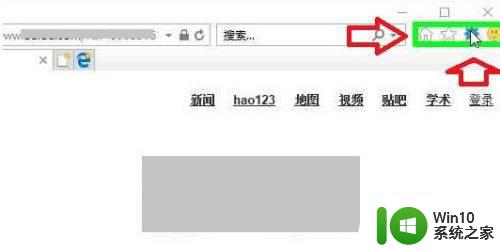 2、点击设置图标后,点击管理加载项。
2、点击设置图标后,点击管理加载项。
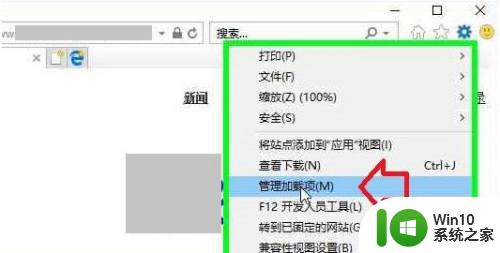 3、进入管理加载项后,选中右侧的选项。
3、进入管理加载项后,选中右侧的选项。
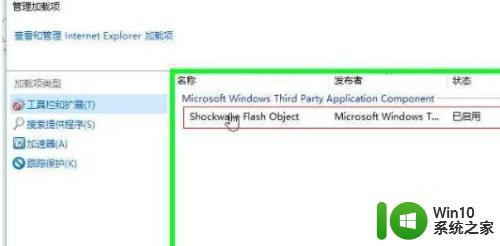 4、如果容要禁用就点击右下角的禁用,如果是没有启用的。右下角就会是启用。
4、如果容要禁用就点击右下角的禁用,如果是没有启用的。右下角就会是启用。
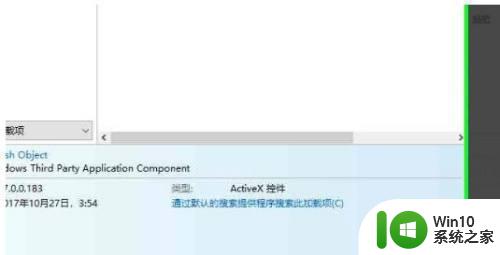 5、点击左侧的加速器。
5、点击左侧的加速器。
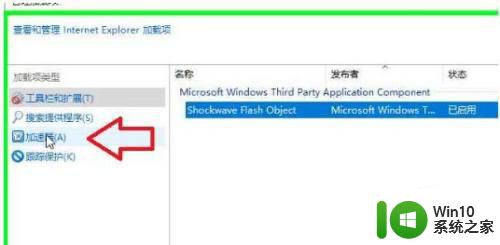 6、就可以选择更改加速器。
6、就可以选择更改加速器。
以上就是Win10系统IE浏览器管理加载项的全部内容,需要的用户可以按照本文的步骤进行操作,希望这篇文章对大家有所帮助。
Win10系统IE浏览器怎样管理加载项 如何在Windows 10系统中管理IE浏览器的加载项相关教程
- win10浏览器如何添加加载项 如何在win10浏览器中启用加载项
- 如何在Win10系统中安全卸载IE浏览器 Win10系统如何彻底卸载IE浏览器以提高安全性
- 如何完全卸载win10系统中的IE浏览器 安全卸载win10系统中的IE浏览器的步骤和方法
- win10系统中打开IE浏览器却是搜狗浏览器如何解决 win10系统中IE浏览器变成搜狗浏览器怎么办
- win10怎么彻底卸载ie浏览器 windows10如何卸载ie浏览器
- win10电脑ie浏览器怎么卸载 win10电脑如何彻底卸载IE浏览器
- win10开启ie浏览器的具体方法 win10系统在哪里开启ie浏览器
- win10电脑如何调出ie浏览器 win10系统怎么找到ie浏览器
- internet选项在win10的资源管理器可以找到吗 IE浏览器internet选项在win10电脑中的位置
- Win10系统IE等浏览器无法使用只能使用Edge的处理方法 Win10系统IE等浏览器无法使用只能使用Edge怎么办
- windows10系统中的edge浏览器下载的qq浏览器无法显示网页怎么解决 Windows10系统edge浏览器下载的qq浏览器无法显示网页解决方法
- win10怎样把ie浏览器设置为默认浏览器 win10把ie浏览器设为默认浏览器的方法
- 蜘蛛侠:暗影之网win10无法运行解决方法 蜘蛛侠暗影之网win10闪退解决方法
- win10玩只狼:影逝二度游戏卡顿什么原因 win10玩只狼:影逝二度游戏卡顿的处理方法 win10只狼影逝二度游戏卡顿解决方法
- 《极品飞车13:变速》win10无法启动解决方法 极品飞车13变速win10闪退解决方法
- win10桌面图标设置没有权限访问如何处理 Win10桌面图标权限访问被拒绝怎么办
win10系统教程推荐
- 1 蜘蛛侠:暗影之网win10无法运行解决方法 蜘蛛侠暗影之网win10闪退解决方法
- 2 win10桌面图标设置没有权限访问如何处理 Win10桌面图标权限访问被拒绝怎么办
- 3 win10关闭个人信息收集的最佳方法 如何在win10中关闭个人信息收集
- 4 英雄联盟win10无法初始化图像设备怎么办 英雄联盟win10启动黑屏怎么解决
- 5 win10需要来自system权限才能删除解决方法 Win10删除文件需要管理员权限解决方法
- 6 win10电脑查看激活密码的快捷方法 win10电脑激活密码查看方法
- 7 win10平板模式怎么切换电脑模式快捷键 win10平板模式如何切换至电脑模式
- 8 win10 usb无法识别鼠标无法操作如何修复 Win10 USB接口无法识别鼠标怎么办
- 9 笔记本电脑win10更新后开机黑屏很久才有画面如何修复 win10更新后笔记本电脑开机黑屏怎么办
- 10 电脑w10设备管理器里没有蓝牙怎么办 电脑w10蓝牙设备管理器找不到
win10系统推荐
- 1 番茄家园ghost win10 32位官方最新版下载v2023.12
- 2 萝卜家园ghost win10 32位安装稳定版下载v2023.12
- 3 电脑公司ghost win10 64位专业免激活版v2023.12
- 4 番茄家园ghost win10 32位旗舰破解版v2023.12
- 5 索尼笔记本ghost win10 64位原版正式版v2023.12
- 6 系统之家ghost win10 64位u盘家庭版v2023.12
- 7 电脑公司ghost win10 64位官方破解版v2023.12
- 8 系统之家windows10 64位原版安装版v2023.12
- 9 深度技术ghost win10 64位极速稳定版v2023.12
- 10 雨林木风ghost win10 64位专业旗舰版v2023.12